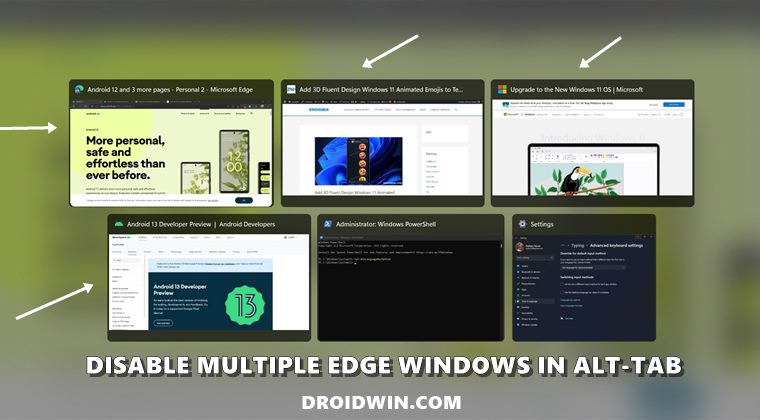Установите прошивку Xtended XT Android 13 на OnePlus 7T/Pro [Video]
В этом руководстве мы покажем вам шаги по установке последней версии XTENDED XT Android 13 ROM на OnePlus 7T/Pro. Седьмая серия от OnePlus считается абсолютным лучшим, что мог предложить OEM. Однако с обновлением OxygenOS 12 все, похоже, пошло не так, и все благодаря странному решению OnePlus отказаться от собственной OxygenOS в пользу Oppo ColorOS.
Более того, эти устройства уже достигли EOL, поэтому вы не будете получать никаких дальнейших официальных обновлений. Но благодаря его исключительной производительности в пользовательской разработке теперь вы можете не только отказаться от раздутой ColorOS, но и установить на свое устройство последнюю сборку ОС, любезно предоставленную одним из самых популярных игроков в домене пользовательских ПЗУ. Итак, без лишних слов, давайте покажем вам, как установить последнюю версию XTENDED XT Android 13 ROM на OnePlus 7T/Pro.
Как установить XTENDED XT Android 13 ROM на OnePlus 7T/Pro
Прежде чем начать процесс, обязательно заранее сделайте полную резервную копию устройства. Droidwin и его участники не будут нести ответственность в случае термоядерной войны, если ваш будильник не разбудит вас, или если что-то случится с вашим устройством и данными, выполнив следующие шаги.
Программы для Windows, мобильные приложения, игры - ВСЁ БЕСПЛАТНО, в нашем закрытом телеграмм канале - Подписывайтесь:)
ШАГ 1. Установите Android SDK
Прежде всего, вам нужно будет установить Android SDK Platform Tools на свой компьютер. Это официальный бинарный файл ADB и Fastboot, предоставленный Google, и единственный рекомендуемый. Поэтому загрузите его, а затем распакуйте в любое удобное место на вашем ПК. Это даст вам папку platform-tools, которая будет использоваться в этом руководстве.

ШАГ 2. Включите отладку по USB и разблокировку OEM
Затем вам нужно будет включить отладку по USB и разблокировку OEM на вашем устройстве. Первый сделает ваше устройство узнаваемым ПК в режиме ADB. Это позволит вам загрузить ваше устройство в режиме быстрой загрузки. С другой стороны, разблокировка OEM требуется для выполнения процесса разблокировки загрузчика.

Итак, перейдите в «Настройки»> «О телефоне»> «Семь раз нажмите на номер сборки»> «Вернитесь в «Настройки»> «Система»> «Дополнительно»> «Параметры разработчика»> «Включить отладку по USB и разблокировку OEM».
ШАГ 3: Разблокируйте загрузчик
Далее вам также нужно будет разблокировать загрузчик устройства. Имейте в виду, что это приведет к удалению всех данных с вашего устройства, а также может привести к аннулированию гарантии. Так что, если все в порядке, обратитесь к нашему подробному руководству о том, как разблокировать загрузчик любого устройства Android.

ШАГ 4. Загрузите XTENDED XT ROM и Recovery для OnePlus 7T/7T Pro
- Теперь возьмите XTENDED XT ROM и файлы восстановления снизу. [GApps included in the ROM]: OnePlus 7T [hotdogb]: ПЗУ | Восстановление | Копировать разделы ZIP
OnePlus 7T Pro [hotdog]: ПЗУ | Восстановление | Копировать разделы ZIP - Файл ROM будет представлен в виде ZIP, тогда как восстановление будет в виде файла IMG.
- Как только оба файла будут загружены, перенесите их в папку инструментов платформы на вашем ПК.
- Затем переименуйте файл восстановления в recovery, чтобы полное имя стало recovery.img.
- Точно так же переименуйте файл ROM в rom, чтобы полное имя стало rom.zip.
ШАГ 5: Загрузитесь в режиме быстрой загрузки
- Подключите ваше устройство к ПК через USB-кабель. Убедитесь, что отладка по USB включена.
- Затем перейдите в папку инструментов платформы, введите CMD в адресной строке и нажмите Enter. Это запустит командную строку.
- После этого введите следующую команду в окне CMD, чтобы загрузить ваше устройство в режим Fastboot Modeadb reboot bootloader

- Чтобы проверить соединение Fastboot, введите приведенную ниже команду, и вы должны получить идентификатор устройства. устройства fastboot

ШАГ 6: Flash XTENDED XT Recovery
- Теперь вам нужно будет прошить восстановление XTENDED XT в раздел восстановления вашего устройства. Поэтому выполните приведенную ниже команду для того же: fastboot flash recovery recovery.img

- После завершения перепрошивки используйте аппаратные клавиши, чтобы вызвать меню восстановления, и нажмите клавишу питания, чтобы подтвердить это.

- Теперь ваше устройство загрузится в XTENDED XT Recovery. [it is a touch-based recovery, so you could use it without interacting with the hardware keys].
ШАГ 7: Скопируйте содержимое слота A в слот B
Чтобы обеспечить согласованность версий прошивки между двумя разделами на вашем устройстве, мы теперь будем копировать все содержимое слота A в слот B.
- Перенесите ZIP-файл копирования разделов в папку инструментов платформы на вашем ПК. Точно так же переименуйте его в cp.zip.
- Затем в режиме восстановления XTENDED XT выберите «Применить обновление» > «Применить из ADB».
- После этого откройте CMD в папке platform-tools и выполните приведенную ниже команду adb sideload cp.zip.

- После прошивки перейдите в «Перезагрузка» и выберите «Восстановление». Ваше устройство перезагрузится в XTENDED XT Recovery.
ШАГ 8: Восстановление заводских настроек устройства
- Из XTENDED XT Recovery перейдите к Factory Reset.
- Затем выберите «Формат данных/Сброс к заводским настройкам» > «Формат данных».
- Теперь ваше устройство будет сброшено.
- После этого вы получите сообщение «Очистка данных завершена».
ШАГ 9: Установите XTENDED XT ROM на OnePlus 7T/Pro
- В XTENDED XT Recovery перейдите в «Применить обновление» > «Применить из ADB».
- Затем перейдите в папку инструментов платформы, введите CMD в адресной строке и нажмите Enter.
- Это запустит командную строку. Поэтому введите приведенную ниже команду, чтобы прошить файл ROM через Sideload: adb sideload rom.zip

- Теперь процесс начнется, и после его завершения вы получите сообщение Total xfer: 1.00x. [Got an error? See FAQ below].

- Теперь вернитесь на главный экран восстановления и выберите Reboot System Now. Теперь ваше устройство загрузится с только что установленной ОС.
Вот и все. Это были шаги по установке XTENDED XT ROM на базе Android 13 на OnePlus 7T/7T Pro. Если у вас есть какие-либо вопросы относительно вышеупомянутых шагов, сообщите нам о своих сомнениях и устройстве, которое вы используете, в комментариях. Мы вернемся к вам с решением в ближайшее время.
Исправлено: ошибка во время боковой загрузки ADB
Если вы получите одно из следующих сообщений об ошибке, это означает, что установка прошла успешно, и вы можете без проблем перезагрузить устройство в ОС:
- Общий переход: 1,00x
- adb: не удалось прочитать команду: успех/нет ошибки
- adb: не удалось прочитать команду: нет ошибки
- (~47%) adb: не удалось прочитать команду: Нет ошибки
- adb: не удалось прочитать команду: неопределенная ошибка: 0